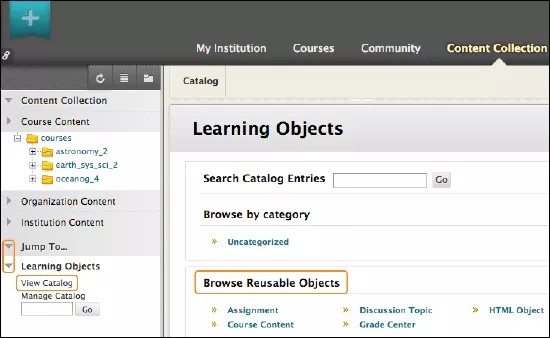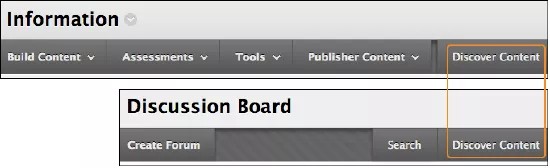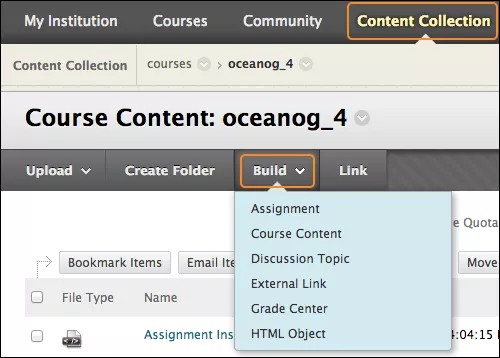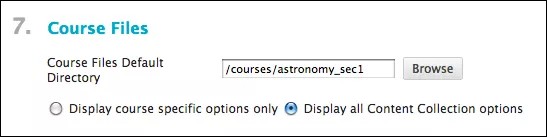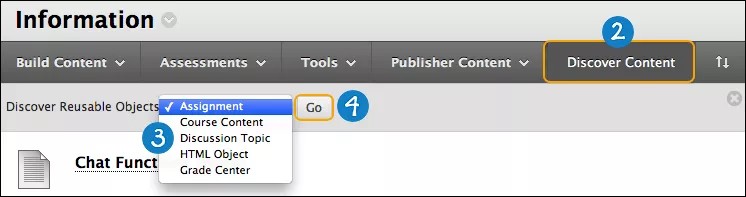Når du oppretter og vedlikeholder et repositorium av materiell i Mitt innhold, kan du gjøre det nyeste utdanningsmateriellet og den nyeste forskningen tilgjengelig for hele avdelingen din – eller hele institusjonen.
Du kan få tilgang til, implementere og dele emneelementer og -innhold med gjenbrukbare elementer. Gjenbrukbare objekter er emneelementer, for eksempel oppgaveinstruksjoner eller diskusjonstemaer, som du oppretter og lagrer i Mitt innhold, sånn at du kan bruke dem i flere emner. Du kan også velge å dele de gjenbrukbare objektene dine med andre brukere.
Institusjonen din avgjør om dette verktøyet og utvalgte funksjoner skal være tilgjengelige.
Katalog over læremateriell
I katalogen over læremateriell kan du se hele samlingen av gjenbrukbare objekter du har opprettet, og de som er delt med deg av andre brukere ved institusjonen din.
- Gå til Mitt innhold.
- Velg pilen for å utvide menyen Hopp til….
- Velg pilen for å utvide Læremateriell-delen.
- Velg Vis katalog.
- Du kan se kategoriene for gjenbrukbare objekter i Bla gjennom gjenbrukbare objekter-delen. Utvid en kategori for å se en liste over gjenbrukbare objekter. Du kan kanskje ikke se eksterne lenker. I Mitt innhold vises eksterne lenker bare i mappen du opprettet dem i.
Du kan ikke legge til gjenbrukbare gjenstander i emnet ditt fra dette området.
Gjenbrukbare objekter i praksis
Når du oppretter innhold i emnet ditt, kan du bruke Utforsk innhold-funksjonen til å legge til gjenbrukbare objekter i områder av emnet ditt hvor de er tilgjengelige. Du kan legge til gjenbrukbare objekter på diskusjonstavlen, i vurderingssenteret og i innholdsområder.
Med gjenbrukbare objekter kan du effektivt bruke det samme innholdet i flere emner eller dele det med andre. Det kan for eksempel være lurt å bruke gjenbrukbare elementer for
- lysbilder kolleger trenger til månedlige prestasjoner for avdelingen
- retningslinjer som gjelder for alle emner i avdelingen din. Endringer du gjør i retningslinjefilen i Mitt innhold, reflekteres i alle emner der du eller andre har lenket til den.
- drill-og-praksis-øvelser
- demonstrasjoner og modeller
- oversikter og sammendrag
- instruksjoner og veiledninger for semesteressayer og -presentasjoner
- multimedie- og nettressurser
Mer om hvordan du oppretter gjenbrukbare objekter
Kategorier av gjenbrukbare objekter
Når du oppretter gjenbrukbare objekter i Mitt innhold, må du velge en kategori: Du kan bruke funksjonene i redigeringsprogrammet til å opprette alle sammen – med unntak av eksterne lenker.
Mer om hvordan du finner innhold som er gjenbrukbare objekter
Disse kategoriene er laget for å hjelpe deg og andre med å organisere innholdet. Med kategorier er det lettere å finne det du trenger, på et senere tidspunkt. Kategoriene avgjør også hvordan innholdet vises i emnet ditt. Eksterne lenker vises for eksempel som lenker, men gjenbrukbare objekter av typen Emneinnhold og HTML vises som om du hadde lagt til innholdselementer i et innholdsområde.
I katalogen over læremateriell kan du se fem kategorier av gjenbrukbare objekter. Du kan ikke se eksterne lenker. I Mitt innhold vises eksterne lenker bare i mappen du opprettet dem i.
I denne tabellen ser du beskrivelser av kategoriene av gjenbrukbare objekter.
Redigering av fil-URL kan fjerne tilgang til filene. Vi anbefaler at du ikke redigerer fil-URL.
| Kategori | Beskrivelse og bruksområder |
|---|---|
| Oppgave | Når du oppretter en oppgave, kan du lenke til et gjenbrukbart oppgaveobjekt du har opprettet i Mitt innhold. Hvis du bruker Sett inn fil-alternativet i redigeringsprogrammet, vises oppgaveinformasjonen i innholdsområdet. Du kan ikke redigere informasjonen for det gjenbrukbare oppgaveobjektet i innholdsområdet, men du kan redigere informasjon som vises i beskrivelsen. Hvis du bruker Bla gjennom Mitt innhold-funksjonen under redigeringsprogrammet, må studentene velge en lenke for å se informasjonen. Uavhengig av hvordan du legger ved objektet, må du huske å velge alternativet for å gi brukere tilgang til bare denne filen samt gi lenken en passende tittel. Du kan for eksempel lage grunnleggende retningslinjer du vil at studentene skal følge for alle oppgaver de sender inn. Deretter kan du lenke til denne informasjonen når du oppretter hver oppgave. |
| Emneinnhold | Du kan opprette innhold i Mitt innhold og legge det til i emnet dit som et innholdselement. Du kan for eksempel opprette en emneoversikt med en lenke til en lysbildepresentasjon, en liste over temaer og et bilde. Når du legger den til i emnet ditt, vises alle elementene i innholdsområdet, og du kan legge til en tittel. Du kan endre elementene i gjenbrukbare objekter som er emneinnhold, i innholdsområdet. Dermed kan du kan bruke det samme grunnleggende innholdet i et pensum du vil bruke i flere emner. Du trenger bare endre listen over temaer eller relevante leveringsfrister. |
| Diskusjonsemne | Når du oppretter forumer, kan du velge Utforsk innhold for å lenke til gjenbrukbare objekter av typen diskusjonsemne du allerede har opprettet i Mitt innhold. Når du har valgt et objekt, vises Opprett forum-siden med den gjenbrukbare informasjonen i redigeringsprogrammet. Når du bruker verktøyet for diskusjonstavler, kan du redigere innholdet og innstillingene. Du kan for eksempel opprette et gjenbrukbart objekt av typen diskusjonsemne hvor du introduserer taleren, informerer om diskusjonsetikette, ber studenter om å lage en liste med spørsmål samt forklarer hva du vil at de skal gjøre etter det. Du kan bruke denne informasjon på nytt og gjøre mindre endringer når du inviterer nye talere. Selv om Oppdag innhold-alternativet vises når du oppretter tråder, gjelder denne funksjonen bare for forumer. Hvis du legger til et gjenbrukbart objekt av typen diskusjonsemne når du oppretter en tråd, vises det nederst på listen på siden med forumoppføringer. |
| Ekstern lenke | Du kan opprette en lenke til nettinnhold som ligger utenfor emnet ditt, ved å legge til en nettadresse i Mitt innhold. For eksempel: Du vil at studentene skal sjekke det samme nettstedet én gang i uken og kommentere på de nyeste sakene i en emneblogg eller på diskusjonstavlen. Da kan du lagre nettadressen én gang, og ukentlig lenke til den i et nytt innlegg eller forum. Alternativet for eksterne lenker vises ikke på Oppdag innhold-listen i emnet ditt når du ser etter gjenbrukbare objekter du kan legge til. Når du oppretter innhold, kan du velge Bla gjennom Mitt innhold for å legge den til som et vedlegg– hvis dette alternativet er tilgjengelig. Du kan også bruke Sett inn fil-alternativet i redigeringsprogrammet og se etter lenken i Mitt innhold. Når studenter velger lenken i emnet ditt, åpnes innholdet i et nytt vindu eller en ny fane. Hvis du oppretterFil-innholdstypen, må du velge alternativet for å åpne den i et nytt vindu. I Mitt innhold ser du også en Lenke-funksjon. Arbeidsflyten er den samme. |
| Vurderingssenter | Når du oppretter kolonner i vurderingssenteret, kan du velge Utforsk innhold for å se en liste over gjenbrukbare objekter i vurderingssenteret du har opprettet i Mitt innhold. Når du har valgt et objekt, vises Opprett vurderingskolonne-siden med den gjenbrukbare informasjonen i redigeringsprogrammet. Du kan redigere denne informasjonen i vurderingssenteret. Informasjonen i beskrivelsen vises til studenter i Mine resultater. Du kan for eksempel legge til informasjon om vurderingsskalaen din for deltakelse. Denne informasjonen er klar til å legges til når du oppretter kolonnen og tildeler disse poengene én gang i uken. |
| HTML-objekt | HTML-objekter lagres som HTML-filer i Mitt innhold. Når du legger til HTML-objekter i emner, vises det faktiske innholdet. HTML-objekter vises ikke som fillenker brukerne må velge for å se innholdet. Du kan opprette informasjon du vil bruke flere steder i samme emne – eller i flere emner. Du kan for eksempel opprette et HTML-objekt og legge til tidsfristene for alt arbeid som skal vurderes. Du kan lenke til denne informasjonen i flere innholdsområder – for eksempel Komme i gang, Oppgaver og Vurderinger, sånn at studentene kan se relevante datoer ved siden av innhold. |
Hvis du har tillatelse til å redigere et gjenbrukbart objekt når du er inni emnet ditt, blir innholdet bare endret for den aktuelle forekomsten. Det opprinnelige gjenbrukbare objektet endres ikke i Mitt innhold. Du kan tilpasse informasjonen for forskjellige emner, men likevel beholde den opprinnelige filen din.
Finn gjenbrukbare objekter i emnet ditt
Det kan hende du må endre en innstilling i emnet ditt for å kunne finne gjenbrukbare objekter du og andre brukere har opprettet i Mitt innhold. Andre brukere må angi de rette tillatelsene for de gjenbrukbare elementene sine for å tillate at du finner dem.
- Utvid Tilpasning-delen i kontrollpanelet, og velg Egenskaper.
- Velg alternativet for å vise alle Mitt innhold-alternativer i Emnefiler-delen på Egenskaper-siden.
- Velg Send. Utforsk innhold-funksjonen vises i innholdsområder, på diskusjonstavlen og i vurderingssenteret.
Legg til delt innhold
Du kan legge til gjenbrukbare objekter i innholdsområder med Utforsk innhold-funksjonen.
- Gå til et innholdsområde, og endre Redigeringsmodus til PÅ.
- Velg Utforsk innhold for å se Utforsk gjenbrukbare objekter-listen.
- Velg et type gjenbrukbart objekt:
- Oppgave
- Emneinnhold
- Diskusjonsemne
- Vurderingssenter
- HTML-objekt
For å legge til et innholdsobjekt av typen ekstern lenke du har opprettet i Mitt innhold, må du opprette et innholdsobjekt. Deretter blar du gjennom Mitt innhold for å finne det gjenbrukbare objektet av typen ekstern lenke og knytte det til innholdselementet. Når du oppretter innhold i et innholdsområde, kan du ikke bruke innholdstypen nettlenke til å få tilgang til de gjenbrukbare objektene av typen ekstern lenke.
- Velg Gå.
- I Læremateriell-vinduet vises de gjenbrukbare elementene av denne typen. Velg elementet du vil legge til.
- Velg Send. Opprett element-siden vises.
- Oppgi et navn for det gjenbrukbare elementet.
- Oppgi riktig informasjon i de andre feltene.
- Velg Send.